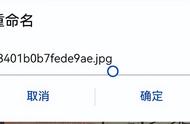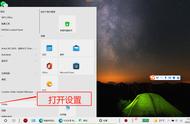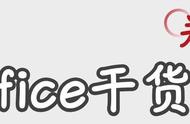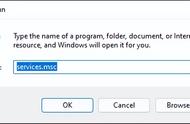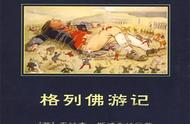有时候图片太大,会占用比较多的储存位置,而且分享需要的时间也会比较长,甚至会因为图片过大而上传失败,所以今天给大家分享7个方法,让你轻松压缩图片,简单又快速!

电脑软件版:
Office的Word、PPT、Excel都可以对图片进行压缩,操作方法是一样的,所以我用Word进行演示,操作方法同样适用于另外两个软件哦。这种方法的压缩效果会比较差,9M的图片压缩后只剩下5K,压缩了10倍不止。
操作步骤:
打开Word、插入图片,点击【格式】,选择【压缩图片】,点击【确定】,然后单击鼠标右键,点击【另存为】就可以保存图片了。

Photoshop也可以压缩图片,只不过操作会复杂一点,不过不用害怕,跟着下面的步骤走,小白也能用PS压缩图片。这种方法的压缩效果根据你选择的品质改变,我选择品质5,9M的图片压缩之后变成5M,但是图片的清晰度和原图比较接近。
操作步骤:
打开软件,拖动图片到软件里打开,点击【文件】,选择【储存为…】,将格式选为【.jpg】,点击【确定】,会弹出【jpg选项】页面,然后修改图片品质的数值,数值越低图片越小,但是相对应的图片品质也会下降哦。

这是一个图片转换编辑工具,它可以对图片进行压缩、转换格式、抠图换背景、加水印等操作,还能进行批量操作,添加多张图片同时进行压缩,压缩的模式也可以根据自己的需要进行选择,不同模式的清晰度和尺寸不一样哦。例如【缩小优先】这个模式,4M的图片压缩之后只剩下0.9M啦。
操作步骤:
打开软件,添加图片,可以同时添加多张照片进行压缩,接下来选择【压缩模式】,可以对单张图片进行压缩,下图就是对单张图片进行压缩的效果,或者点击【开始压缩】,使用同一个模式压缩所有照片。